SETボタン(らくらくスタートボタン)によるバージョンアップ方法
当ページでは、SETボタン(らくらくスタートボタン)を使ったバージョンアップ方法を掲載しています。
ディスプレイに「新プログラム公開中です」と表示された場合は、SETボタンを使用してファームウェアの更新を行うことができます。
作業を行う前に・・・・
- ファームウェアのバージョンアップの際は、充電池の電池残量が十分あることを確認してから行ってください。電池残量が約40%以下は、バージョンアップをすることはできません。電池残量が少ない場合には、充電をしてからバージョンアップしてください。
- 工場出荷時の状態で自動消灯機能、省電力状態切り替え機能のウェイティングが設定されています。POWERランプが約5秒周期の遅い点滅をします。SETボタンによる更新を実行する際は、あらかじめSETボタンを押してPOWERランプを通常点灯させてから行ってください。
- ファームウェアの更新通知およびバージョンアップの際は、パケット通信料がかかります。
- ファームウェアのバージョンアップ中は、絶対に本商品の電源を切ったり、充電池パックを取り外さないでください。
- 更新中は他の無線接続はいったん切断されます。
- 本機能を利用するには、「メンテナンス」-「ファームウェア更新」-[自動更新設定]の「ファームウェア更新通知機能」の設定が「使用する」に設定されている必要があります。
更新手順
1.ディスプレイが表示されていない場合は、SETボタンを押して画面を表示させます。
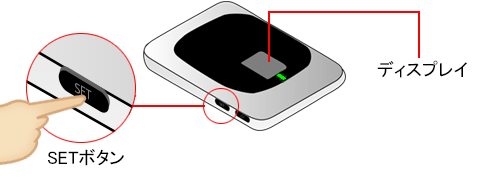
![]()
2.SETボタンを短押ししてメニューの「ファームウェアの更新」を表示する
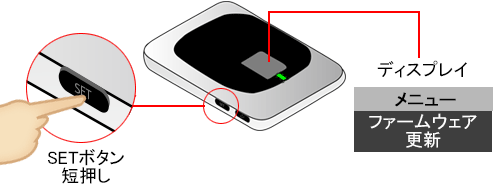
参考
- ディスプレイのメニュー操作については、つなぎかたガイド1を参照してください。
![]()
3.SETボタンを長押しし、ディスプレイに「ファームウェアダウンロード中」と表示されたら放す
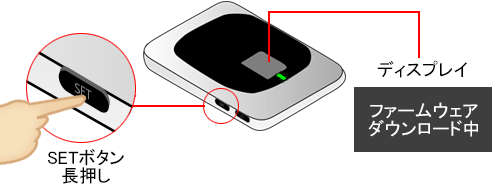
参考
- ファームウェアダウンロード中は、POWERランプが緑点灯します。POWERランプが橙点灯に変わったら、ファームウェア更新中です。
![]()
4.バージョンアップが完了したら再起動します。POWERランプが緑点灯し、ディスプレイが表示されます。